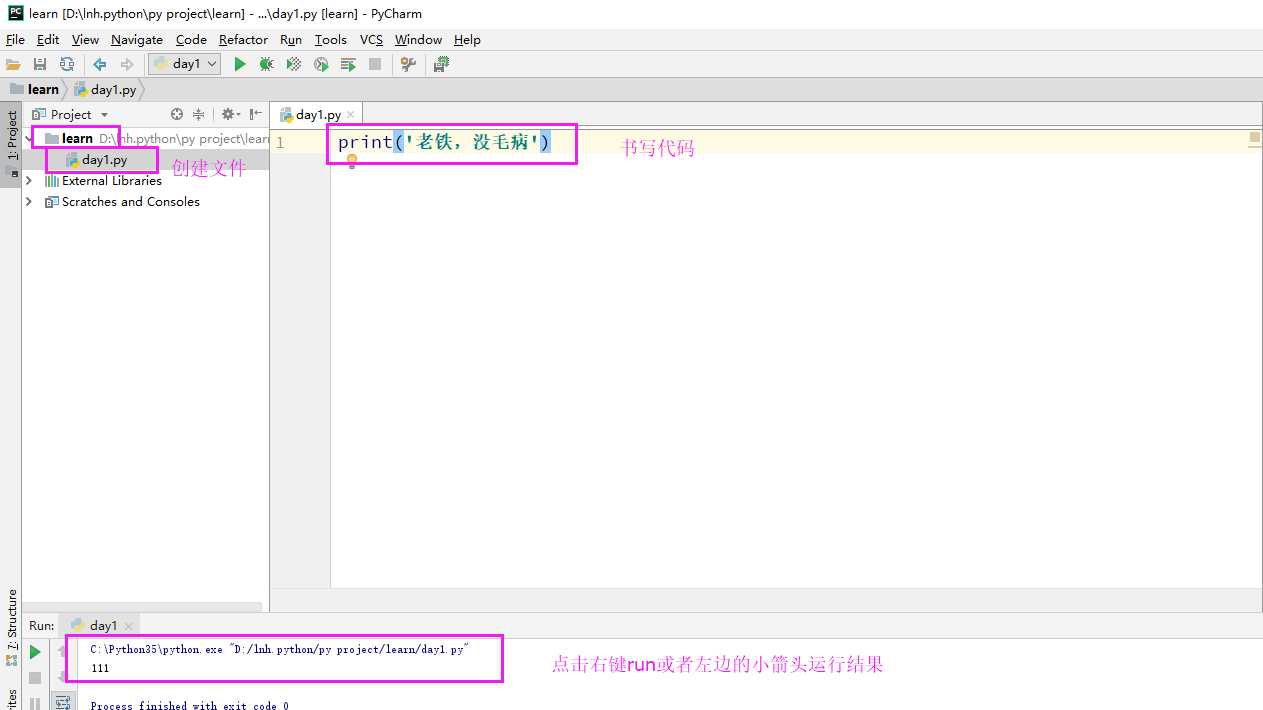以windows版本举例:
1、首先去Pycharm官网,或者直接输入网址:http://www.jetbrains.com/pycharm/download/#section=windows,下载PyCharm安装包,根据自己电脑的操作系统进行选择,对于windows系统选择下图的框框所包含的安装包。
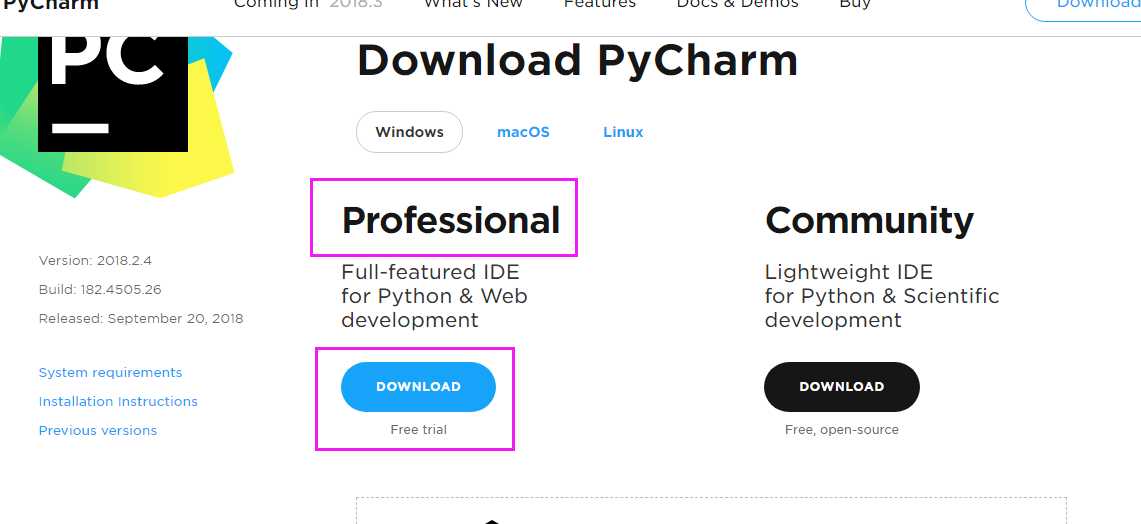
2,双击下载的安装包,进行安装,然后会弹出界面:
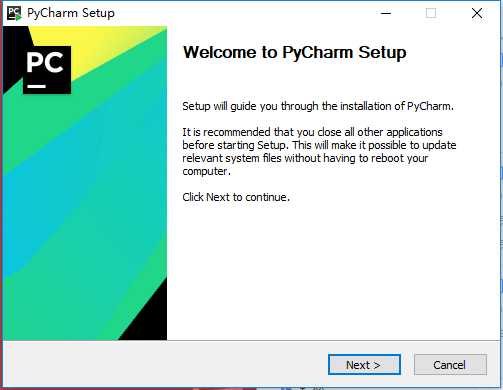
3,选择安装目录,Pycharm需要的内存较多,建议将其安装在D盘或者E盘,不建议放在系统盘C盘:
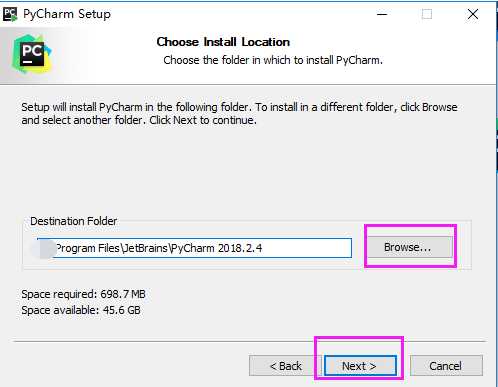
4,点击Next,进入下图的界面:
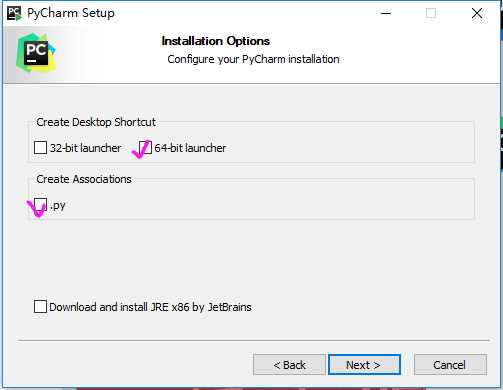
Create Desktop Shortcut创建桌面快捷方式,一个32位,一个64位,小编的电脑是64位系统,所以选择64位。
勾选Create Associations是否关联文件,选择以后打开.py文件就会用PyCharm打开。
5,点击Next,进入下图(默认安装即可):
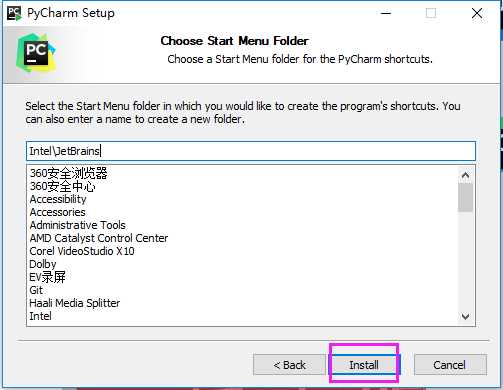
6,耐心的等待两分钟左右,如下图:
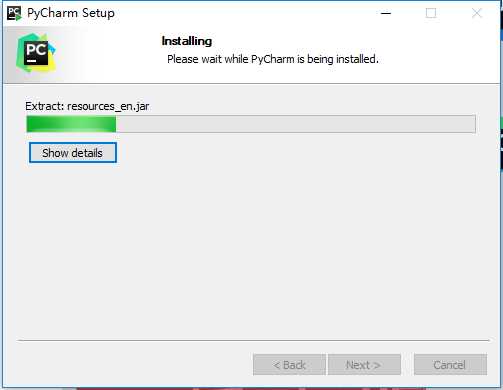
7,之后就会得到下面的安装完成的界面:
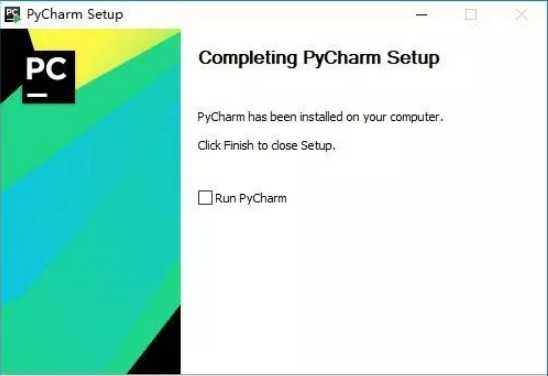
8,选择Accept,进入下一步:
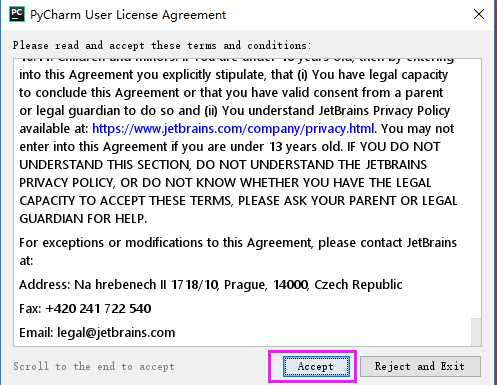
9,进入激活界面,选择第二个License server,如下图所示:
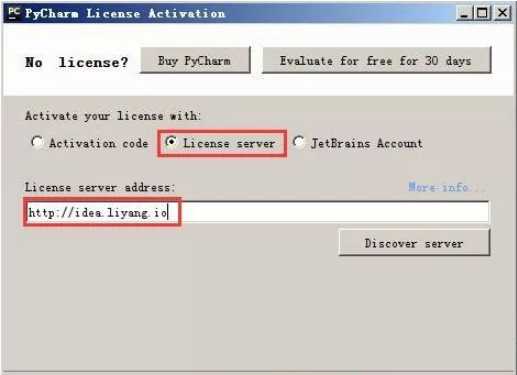
之后在License server address中随意输入下面两个注册码中的任意一个即可,Pycharm新注册码1:http://idea.liyang.io或pycharm新注册码2:http://xidea.online,之后点击OK,便可以激活Pycharm了。
如果还不行,那么点击图片中的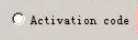 ,复制粘贴以下验证码:
,复制粘贴以下验证码:
3QCN8DMR0Y-eyJsaWNlbnNlSWQiOiIzUUNOOERNUjBZIiwibGljZW5zZWVOYW1lIjoiY24gdHUiLCJhc3NpZ25lZU5hbWUiOiIiLCJhc3NpZ25lZUVtYWlsIjoiIiwibGljZW5zZVJlc3RyaWN0aW9uIjoiRm9yIGVkdWNhdGlvbmFsIHVzZSBvbmx5IiwiY2hlY2tDb25jdXJyZW50VXNlIjpmYWxzZSwicHJvZHVjdHMiOlt7ImNvZGUiOiJJSSIsInBhaWRVcFRvIjoiMjAxOS0wOC0xOCJ9LHsiY29kZSI6IlJTMCIsInBhaWRVcFRvIjoiMjAxOS0wOC0xOCJ9LHsiY29kZSI6IldTIiwicGFpZFVwVG8iOiIyMDE5LTA4LTE4In0seyJjb2RlIjoiUkQiLCJwYWlkVXBUbyI6IjIwMTktMDgtMTgifSx7ImNvZGUiOiJSQyIsInBhaWRVcFRvIjoiMjAxOS0wOC0xOCJ9LHsiY29kZSI6IkRDIiwicGFpZFVwVG8iOiIyMDE5LTA4LTE4In0seyJjb2RlIjoiREIiLCJwYWlkVXBUbyI6IjIwMTktMDgtMTgifSx7ImNvZGUiOiJSTSIsInBhaWRVcFRvIjoiMjAxOS0wOC0xOCJ9LHsiY29kZSI6IkRNIiwicGFpZFVwVG8iOiIyMDE5LTA4LTE4In0seyJjb2RlIjoiQUMiLCJwYWlkVXBUbyI6IjIwMTktMDgtMTgifSx7ImNvZGUiOiJEUE4iLCJwYWlkVXBUbyI6IjIwMTktMDgtMTgifSx7ImNvZGUiOiJHTyIsInBhaWRVcFRvIjoiMjAxOS0wOC0xOCJ9LHsiY29kZSI6IlBTIiwicGFpZFVwVG8iOiIyMDE5LTA4LTE4In0seyJjb2RlIjoiQ0wiLCJwYWlkVXBUbyI6IjIwMTktMDgtMTgifSx7ImNvZGUiOiJQQyIsInBhaWRVcFRvIjoiMjAxOS0wOC0xOCJ9LHsiY29kZSI6IlJTVSIsInBhaWRVcFRvIjoiMjAxOS0wOC0xOCJ9XSwiaGFzaCI6Ijk5MjE1NzMvMCIsImdyYWNlUGVyaW9kRGF5cyI6MCwiYXV0b1Byb2xvbmdhdGVkIjpmYWxzZSwiaXNBdXRvUHJvbG9uZ2F0ZWQiOmZhbHNlfQ==-Kokm/M3He8HucXfUYwnhjzNCSroIUAYDzgMeulGnzerCR1rI7ekzUWHQ1kChczaU3WSCImJdOE65I1SRMArxmhophJjKX3NqjvJxviiCL5xW+nANSsDYkcCqHWIC2znyHhSwWWM1mR5eL308u9wtx0S1Peav9GZtGrYX2VKeZnODFzI1vyuo9b5qM986ga60lYF1EjDPHsbePsZdYCSvNVGjueXdYcS6K7rlATRtFZwD3rkGrJcSxI0cFRmWxFE+C338rnRjljOjJFErdJYD3hDZwkPJd0/1xPnhFdY6mMUI+g33MgDvlV7VvJ5XX9lEZ9vjQIgSr7fUdF9pWGmAmQ==-MIIEPjCCAiagAwIBAgIBBTANBgkqhkiG9w0BAQsFADAYMRYwFAYDVQQDDA1KZXRQcm9maWxlIENBMB4XDTE1MTEwMjA4MjE0OFoXDTE4MTEwMTA4MjE0OFowETEPMA0GA1UEAwwGcHJvZDN5MIIBIjANBgkqhkiG9w0BAQEFAAOCAQ8AMIIBCgKCAQEAxcQkq+zdxlR2mmRYBPzGbUNdMN6OaXiXzxIWtMEkrJMO/5oUfQJbLLuMSMK0QHFmaI37WShyxZcfRCidwXjot4zmNBKnlyHodDij/78TmVqFl8nOeD5+07B8VEaIu7c3E1N+e1doC6wht4I4+IEmtsPAdoaj5WCQVQbrI8KeT8M9VcBIWX7fD0fhexfg3ZRt0xqwMcXGNp3DdJHiO0rCdU+Itv7EmtnSVq9jBG1usMSFvMowR25mju2JcPFp1+I4ZI+FqgR8gyG8oiNDyNEoAbsR3lOpI7grUYSvkB/xVy/VoklPCK2h0f0GJxFjnye8NT1PAywoyl7RmiAVRE/EKwIDAQABo4GZMIGWMAkGA1UdEwQCMAAwHQYDVR0OBBYEFGEpG9oZGcfLMGNBkY7SgHiMGgTcMEgGA1UdIwRBMD+AFKOetkhnQhI2Qb1t4Lm0oFKLl/GzoRykGjAYMRYwFAYDVQQDDA1KZXRQcm9maWxlIENBggkA0myxg7KDeeEwEwYDVR0lBAwwCgYIKwYBBQUHAwEwCwYDVR0PBAQDAgWgMA0GCSqGSIb3DQEBCwUAA4ICAQC9WZuYgQedSuOc5TOUSrRigMw4/+wuC5EtZBfvdl4HT/8vzMW/oUlIP4YCvA0XKyBaCJ2iX+ZCDKoPfiYXiaSiH+HxAPV6J79vvouxKrWg2XV6ShFtPLP+0gPdGq3x9R3+kJbmAm8w+FOdlWqAfJrLvpzMGNeDU14YGXiZ9bVzmIQbwrBA+c/F4tlK/DV07dsNExihqFoibnqDiVNTGombaU2dDup2gwKdL81ua8EIcGNExHe82kjF4zwfadHk3bQVvbfdAwxcDy4xBjs3L4raPLU3yenSzr/OEur1+jfOxnQSmEcMXKXgrAQ9U55gwjcOFKrgOxEdek/Sk1VfOjvS+nuM4eyEruFMfaZHzoQiuw4IqgGc45ohFH0UUyjYcuFxxDSU9lMCv8qdHKm+wnPRb0l9l5vXsCBDuhAGYD6ss+Ga+aDY6f/qXZuUCEUOH3QUNbbCUlviSz6+GiRnt1kA9N2Qachl+2yBfaqUqr8h7Z2gsx5LcIf5kYNsqJ0GavXTVyWh7PYiKX4bs354ZQLUwwa/cG++2+wNWP+HtBhVxMRNTdVhSm38AknZlD+PTAsWGu9GyLmhti2EnVwGybSD2Dxmhxk3IPCkhKAK+pl0eWYGZWG3tJ9mZ7SowcXLWDFAk0lRJnKGFMTggrWjV8GYpw5bq23VmIqqDLgkNzuoog==
10,Pycharm激活后:
激活之后会自动跳转到下图界面,选择IDE主题与编辑区主题:

11,可以选择主题风格:
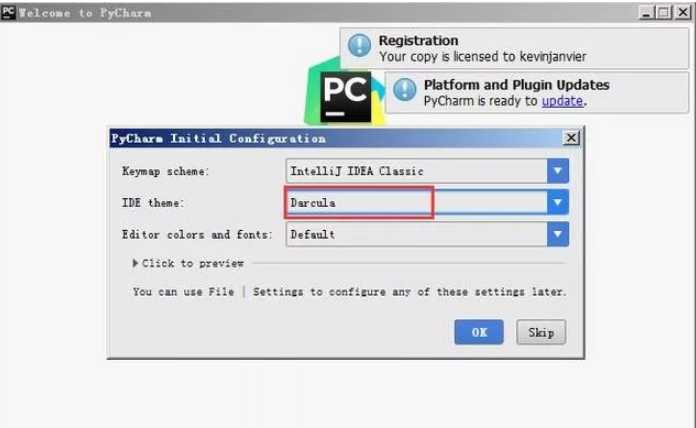
12,之后进入界面:
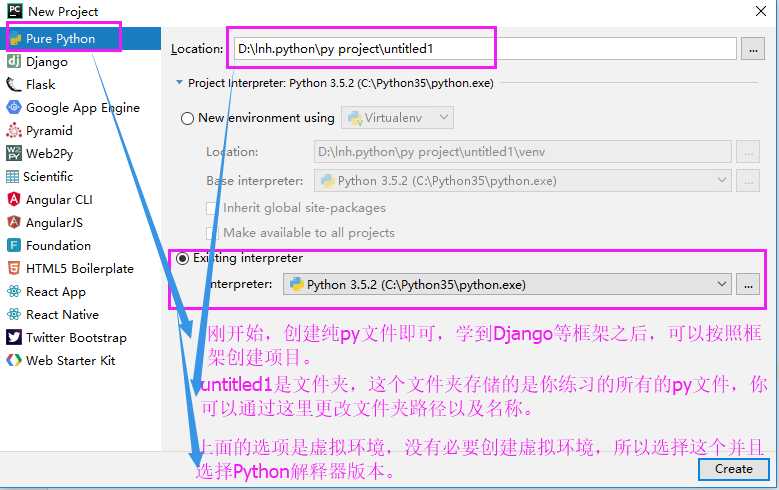
13,创建py文件:
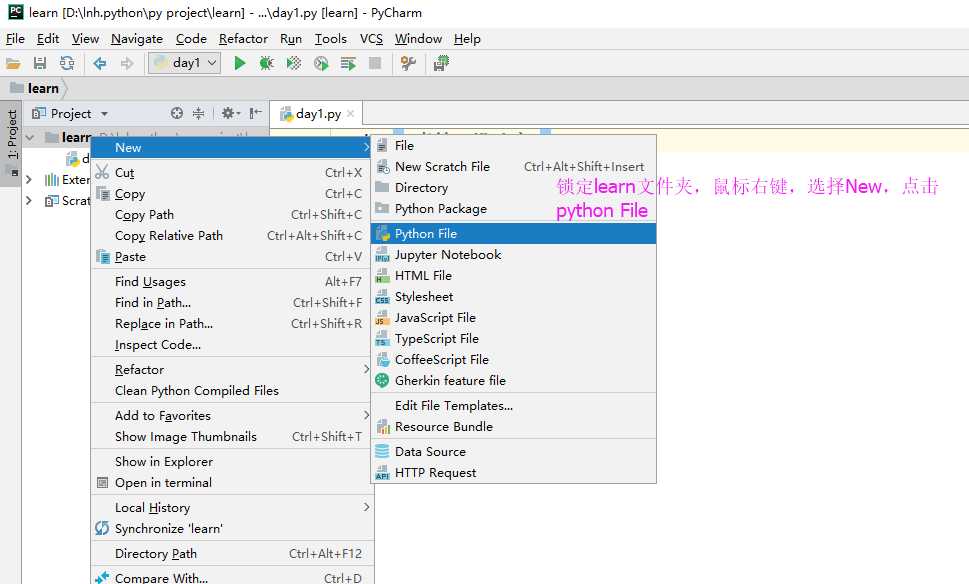
14,最终书写代码并运行: